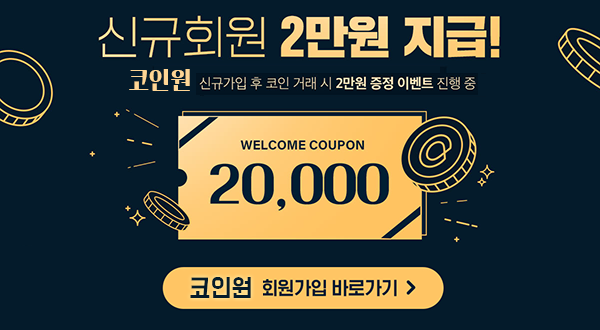코인원 - 외부 가상자산 지갑주소 등록 방법 (웹/앱에서 인증하기)

고객확인제도 시행에 따라 2022년 1월 24일 부터 인증이 완료된 외부지갑의 주소로만 출금이 가능하게됩니다. 그에따라, 외부지갑 출금주소 인증 방법을 다음과 같이 안내드립니다.
■ 유의사항
• 2022년 1월 24일 부터 인증이 완료된 외부지갑의 주소로만 출금이 가능하게됩니다. (1월 24일 이후에도 인증은 가능)
• VIP 회원 서비스인 코인원 PRO의 API 출금주소와 코인원 웹/앱의 주소록은 서로 연동됩니다. (단, 웹/앱에서 등록한 주소를 API로 출금시엔 코인원 프로를 통해 보안인증이 필요합니다.)
• 주소인증을 하기 위해선 본인 식별정보(이름, 이메일, 휴대폰 번호 중 1개)가 포함된 출금주소의 이미지 또는 영상이 필요합니다.
• 외부지갑 등록 절차 시행 이후 CODE 얼라이언스 지갑으로의 출금을 지원할 예정입니다. 얼라이언스 소속회사와의 연동 일정은 추후 공지 통해 안내 드리도록 하겠습니다.
• CODE 얼라이언스란? CODE는 자금세탁 방지를 위한 트래블룰 적용을 위한 솔루션이며, CODE 솔루션을 이용하는 가상자산사업자들을 CODE 얼라이언스라고 합니다.
주소인증 유튜브 영상 가이드
앱(APP)에서 인증하기
1. 입출금 메뉴로 진입 후 주소록 관리버튼을 클릭해주세요.

2. 주소를 새로 등록하기 위해서 하단의 주소 추가 버튼을 클릭해주세요.
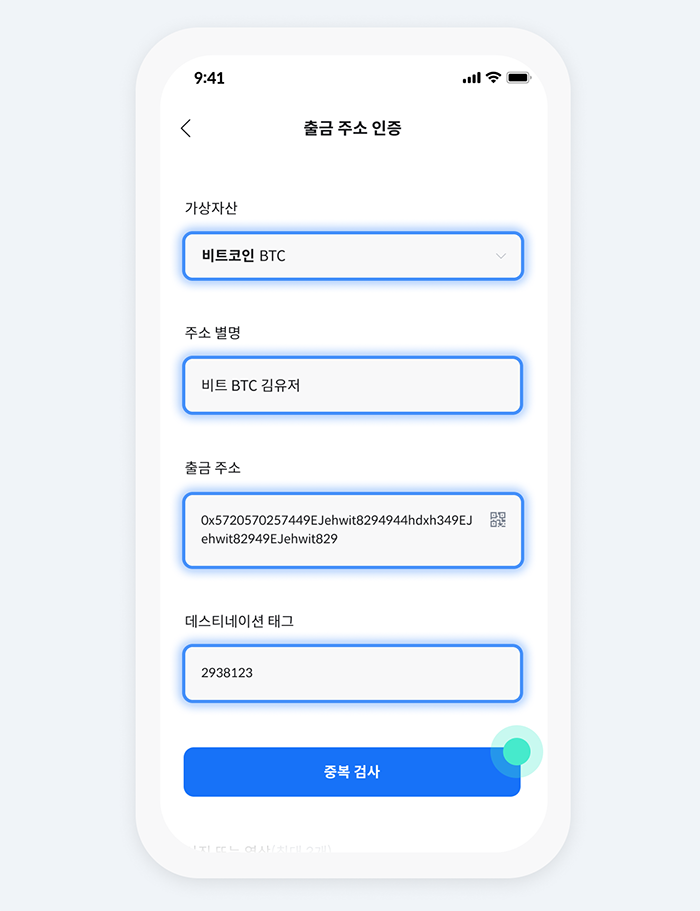
3. 등록하려는 주소의 가상자산을 선택한뒤 주소별명, 주소 그리고 필요시에 데스티네이션 태그 또는 메모까지 입력해주세요.
4. 중복검사 버튼을 클릭하여 주소 중복검사를 진행해주세요.
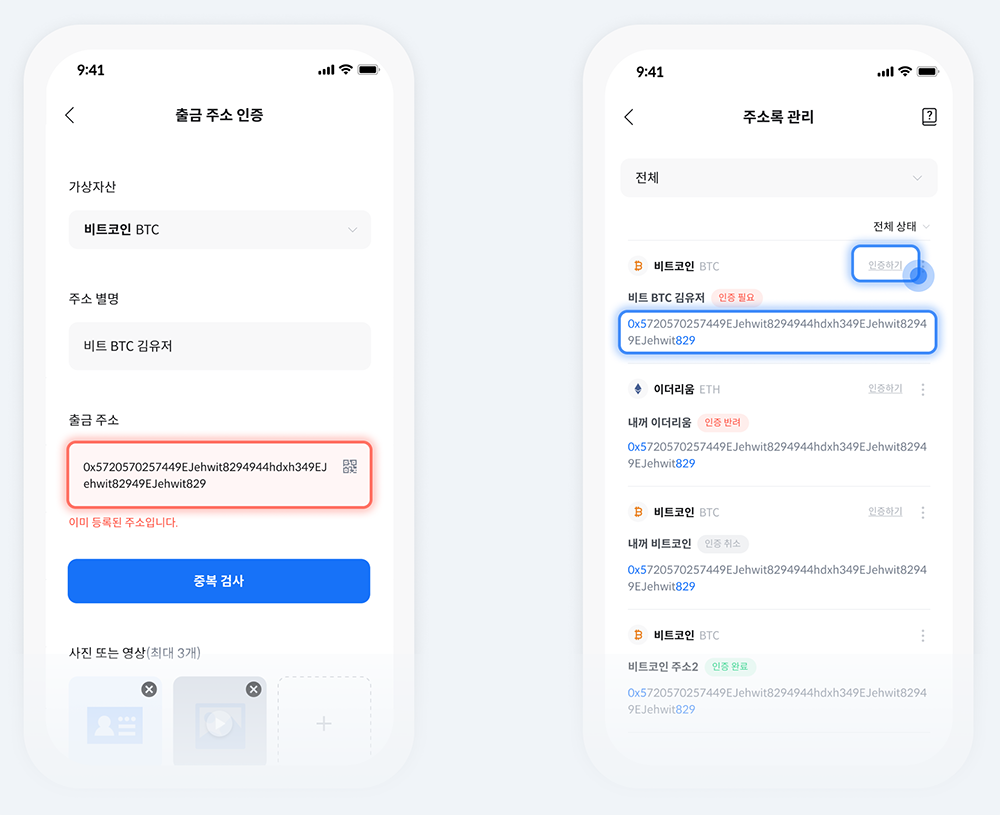
5. 혹시 중복검사를 진행하셨는데, 이미 등록되어 있다는 안내를 받으셨나요? 그렇다면 주소록 관리 목록에서 동일한 주소가 등록되어 있는지 확인해주세요. 인증이 완료되지 않은 주소라면, '인증하기' 버튼을 클릭해서 인증진행이 가능합니다.
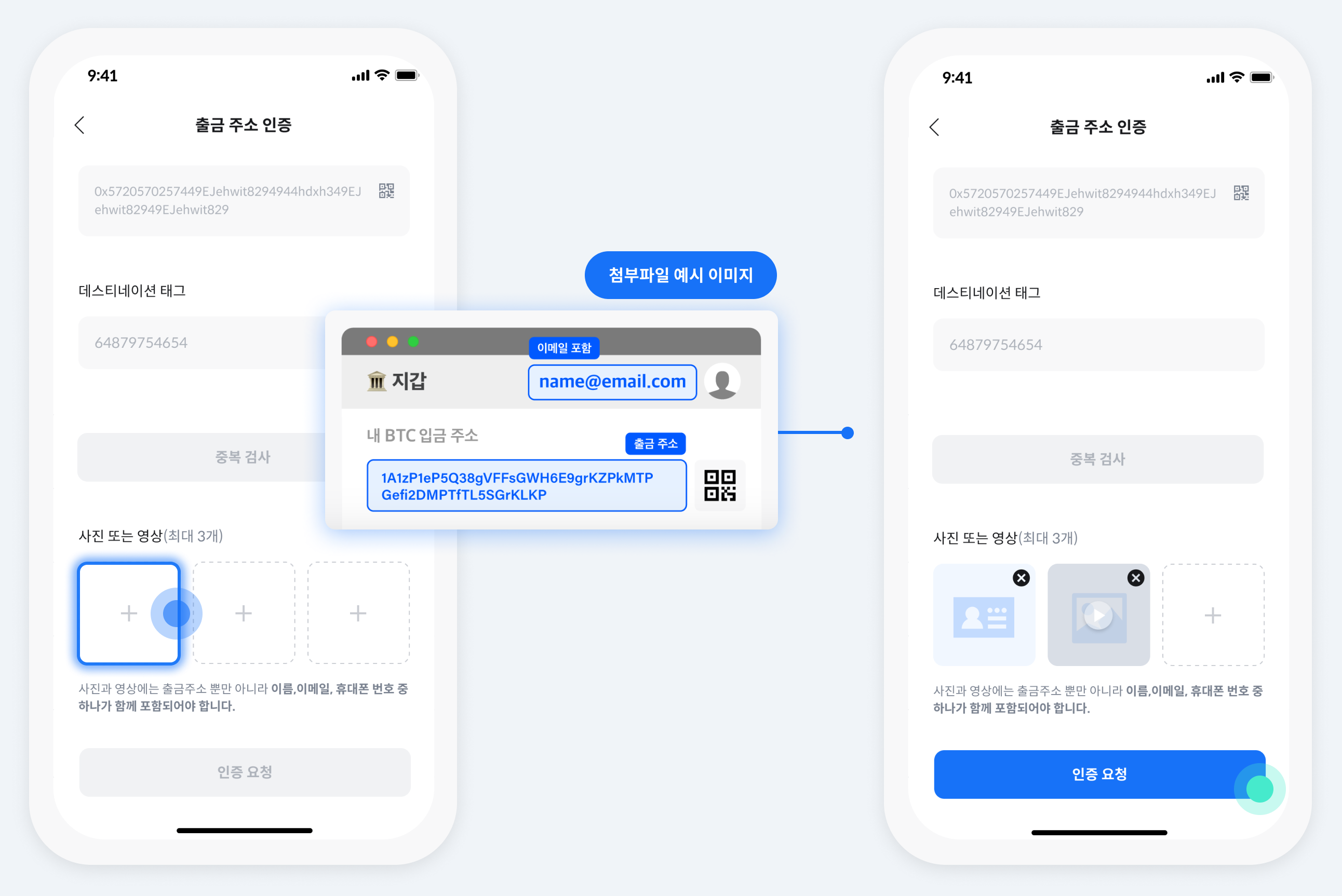
6. 준비하신 사진과 영상을 업로드 해주신뒤 인증요청을 해주세요. 영상과 사진은 3개까지 등록이 가능합니다.
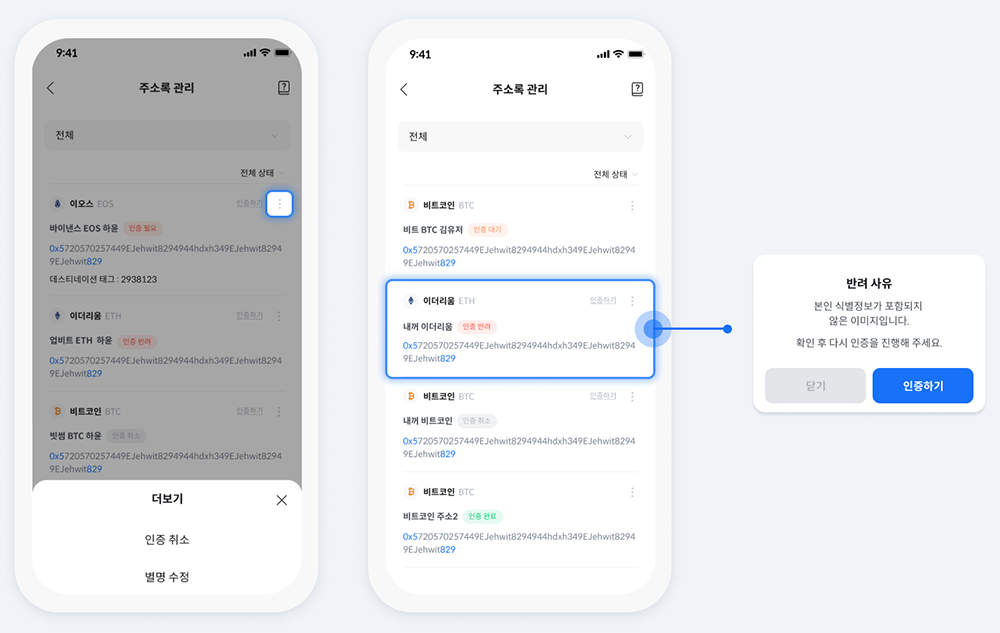
7. 인증요청을 완료하셨다면 인증대기 상태로 전환됩니다. 코인원 담당자가 요청을 확인하면 인증완료 상태가 되어 출금시 사용 가능합니다. 인증요청이 많을 경우 담당자 확인까지 며칠 이상이 소요될 수 있는 점 양해부탁드립니다.
8. 이미지를 잘못 업로드 하셔서 취소가 필요하신 경우 주소 목록의 우측 버튼을 클릭하여 인증취소가 가능합니다. 취소 후 언제든 인증 재요청이 가능합니다.
9. 만약 인증 반려상태로 전환된 경우 주소록 목록을 클릭하신 후 반려 사유를 확인해주세요. 이미지의 화질 또는 본인 식별정보 미포함 등의 문제로 반려되었을 수 있습니다. 반려상태에도 언제든 다시 인증진행이 가능합니다.
10. 인증완료 상태의 주소는 해당 가상자산의 출금시 선택하여 바로 사용가능합니다.
웹(WEB)에서 인증하기
1. 마이페이지로 진입 후 나의활동의 하단에 위치한 지갑주소록 관리 - '주소 추가'버튼을 클릭해주세요.

2. 등록하려는 주소의 가상자산을 선택한뒤 주소 그리고 필요시에 데스티네이션 태그 또는 메모까지 입력해주세요.
3. 중복검사 버튼을 클릭하여 주소 중복검사를 진행해주세요.
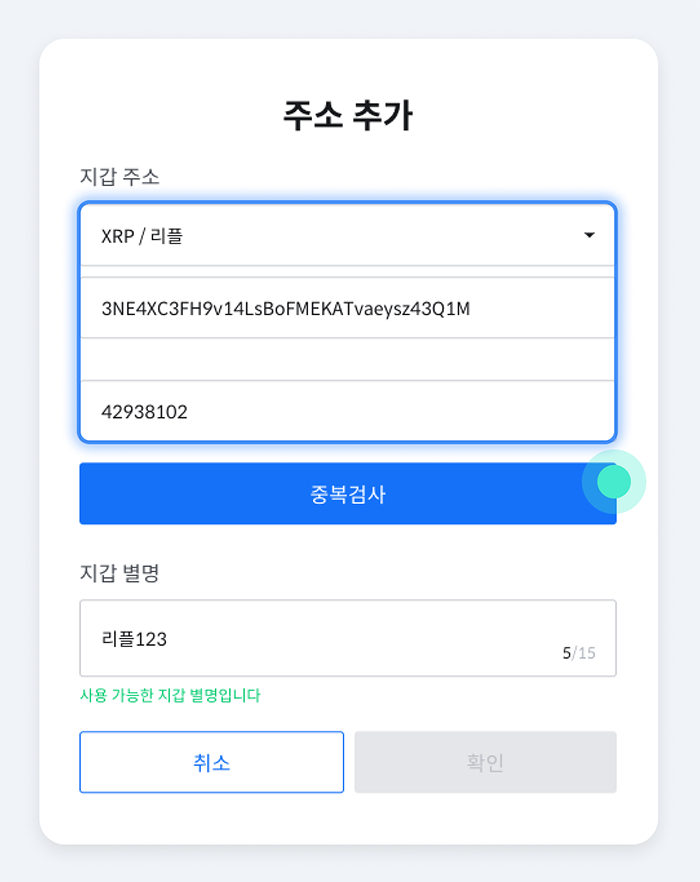
4. 혹시 중복검사를 진행하셨는데, 이미 등록되어 있다는 안내를 받으셨나요? 그렇다면 지갑주소록 관리에서 동일한 주소가 등록되어 있는지 확인해주세요. 인증이 완료되지 않은 주소라면, '인증필요'버튼을 클릭해서 진행이 가능합니다.
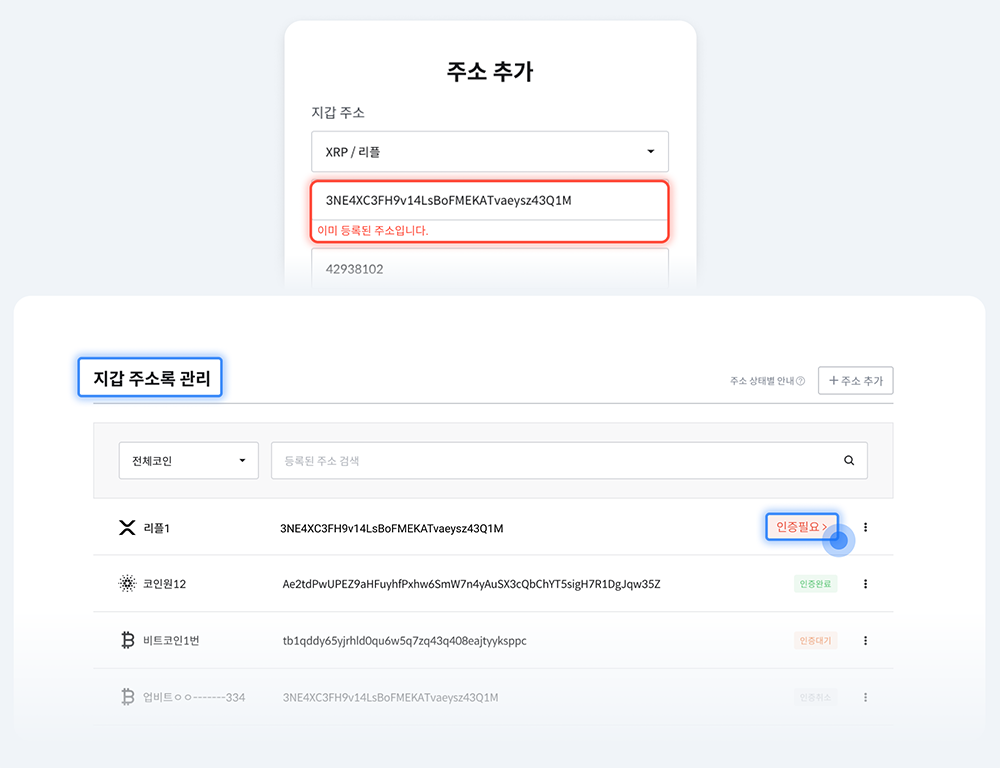
5. 준비하신 사진과 영상을 업로드 해주신뒤 인증요청을 해주세요. 영상과 사진은 3개까지 등록이 가능합니다.
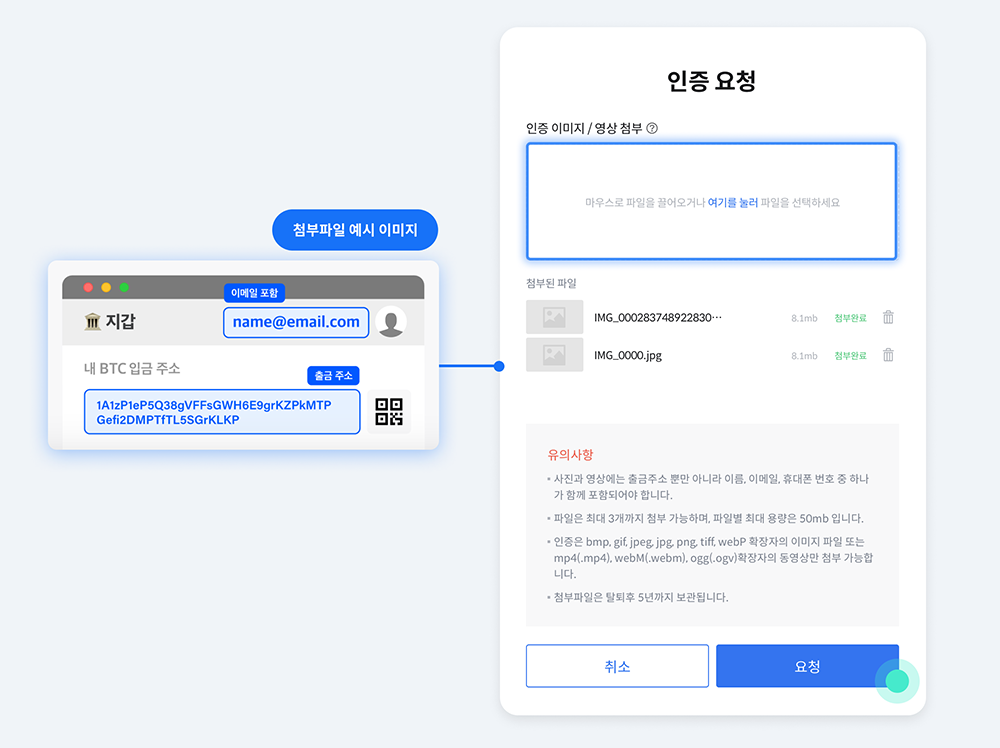
6. 인증요청을 완료하셨다면 인증대기 상태로 전환됩니다. 코인원 담당자가 요청을 확인하면 인증완료 상태가 되어 출금시 사용 가능합니다. 인증요청이 많을 경우 담당자 확인까지 몇일이 소요될 수 있는 점 양해부탁드립니다.

7. 이미지를 잘못 업로드 하셔서 취소가 필요하신 경우 리스트의 우측 버튼을 클릭하여 인증취소가 가능합니다. 취소 후 언제든 인증 재요청이 가능합니다.
8. 만약 인증 반려상태로 전환된 경우 '인증반려' 라벨을 클릭하신 후 반려 사유를 확인해주세요. 이미지의 화질 또는 본인 식별정보 미포함 등의 문제로 반려되었을 수 있습니다. 반려상태에도 언제든 다시 인증진행이 가능합니다.
9. 인증완료 상태의 주소는 해당 가상자산의 출금시 선택하여 바로 사용가능합니다.
스크린샷/동영상 첨부파일 예시
1. 스크린샷 첨부가 가능한 경우 : 본인 식별정보와 지갑주소가 한 화면에 나와있는 경우에만 스크린샷으로 첨부 가능합니다.
* 본인 식별정보 : 이메일 주소, 휴대폰 번호, 이름 (3개 중 1개 이상 충족)
(중요) 본인 식별 정보는 마스킹 처리 없이 전체 정보를 확인할 수 있어야 합니다.
(스크린샷 화면 예시)
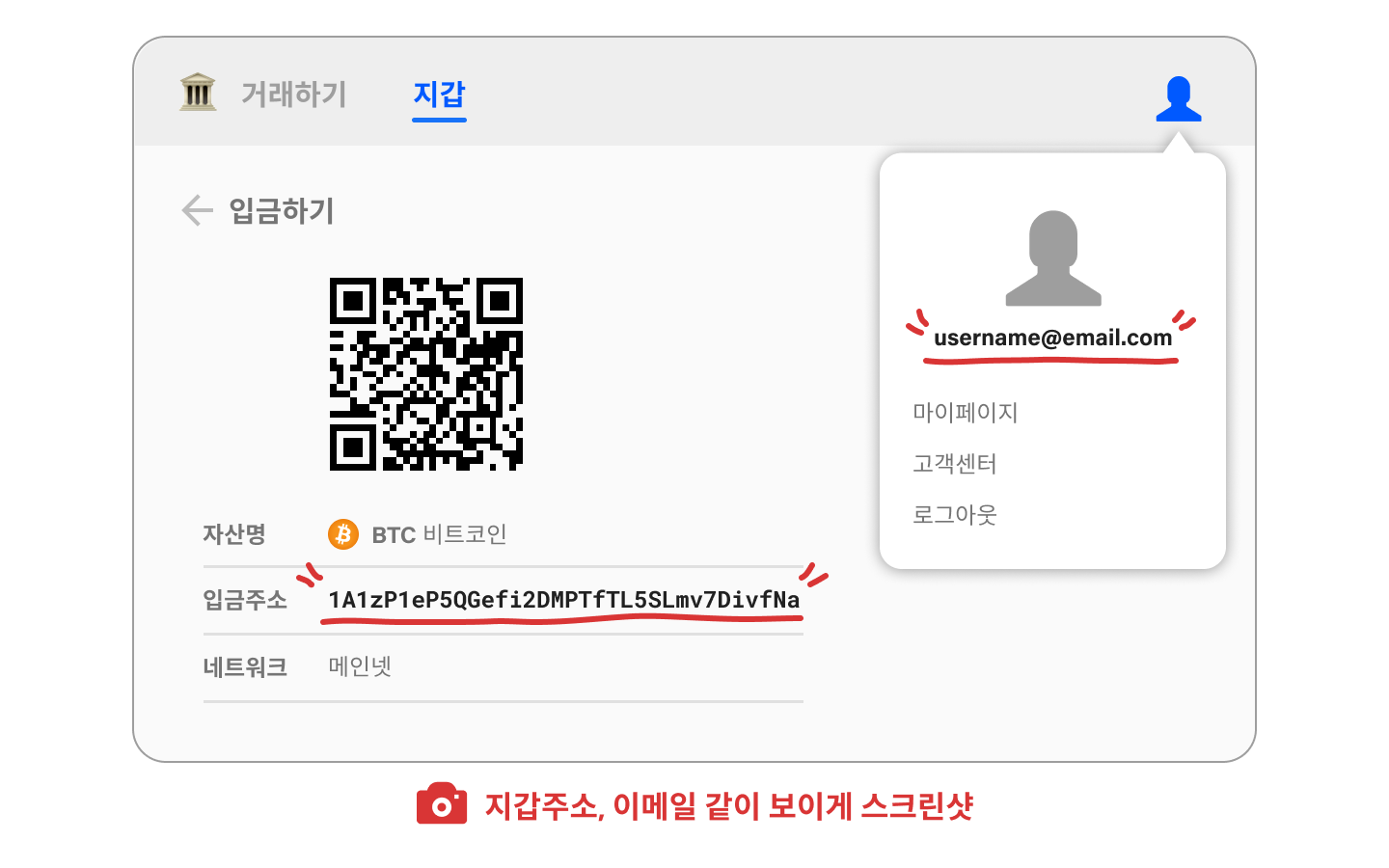
2. 동영상 첨부를 해야하는 경우 : 지갑 주소와 본인식별 정보를 한 화면에서 확인이 불가능한 경우 사용하는 전자기기의 녹화 기능 또는 직접 화면을 촬영하여 첨부 (스크린샷으로 첨부 하실 경우 반려 대상)
* 본인 식별정보 : 이메일 주소, 휴대폰 번호, 이름 (3개 중 1개 이상 충족)
(중요) 본인 식별 정보는 마스킹 처리 없이 전체 정보를 확인할 수 있어야 합니다.
(화면 녹화 예시)
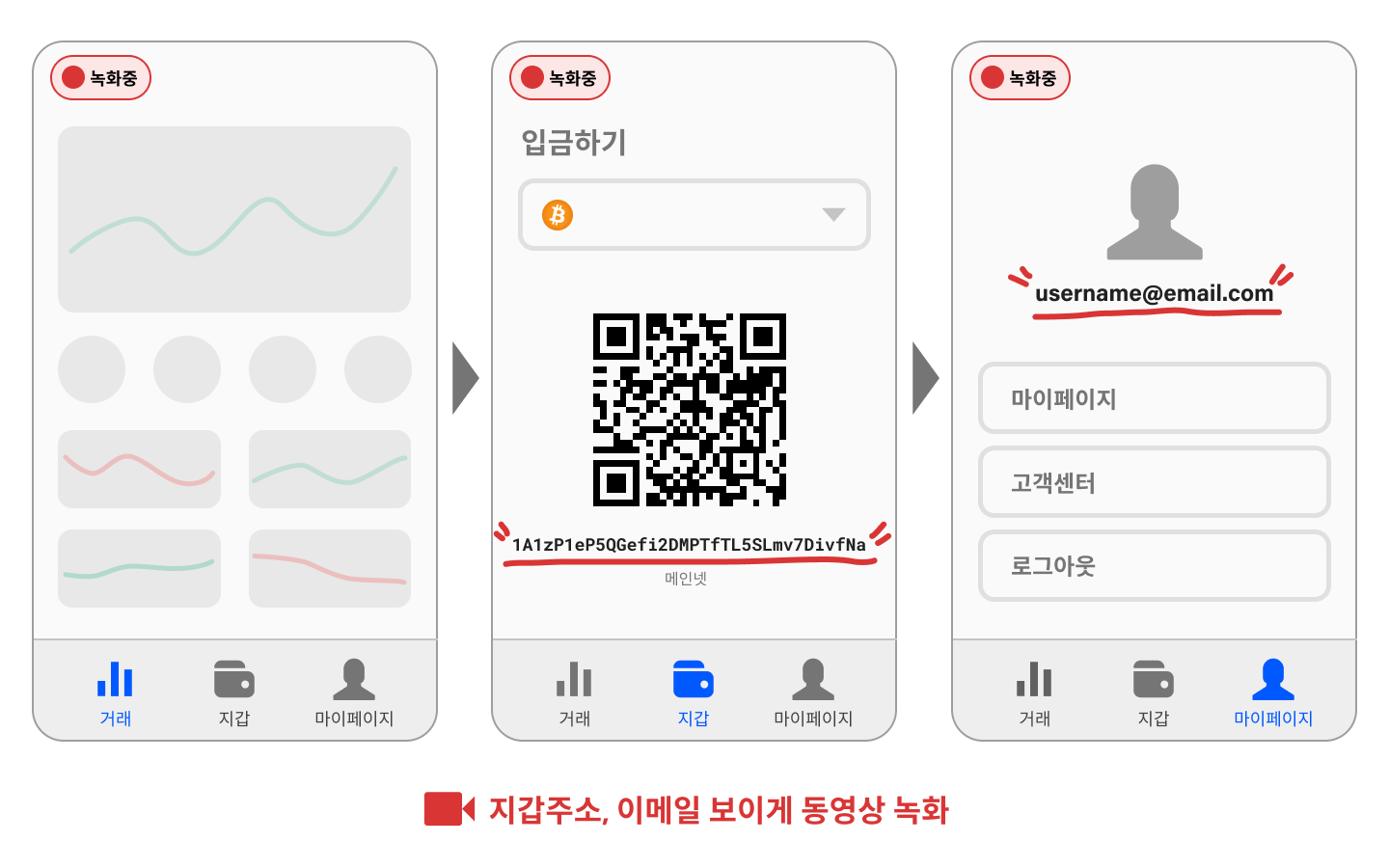
바이낸스, 빗썸, 바이빗 첨부 예시
대표 거래소별 필수 첨부 파일 예시 자료입니다. 외부 가상자산 지갑 등록하실 때 참고해 주시기 바랍니다.
본인 식별 정보를 한 화면에서 확인이 가능한 경우는 스크린샷 첨부로 가능하지만 한 화면에서 본인 식별 정보를 확인할 수 없는 경우는 반드시 화면 녹화를 통해 본인 소유의 지갑임을 증명해야 합니다. (본인 식별 정보는 지갑 주소와 별개이며 이메일 주소, 휴대폰 번호, 이름 3개 중 1개 이상 충족되어야 합니다.)
* (중요) 본인 식별 정보는 마스킹 처리 없이 전체 정보를 확인할 수 있어야 합니다.
1. 바이낸스(Binance) 거래소 필수 첨부 파일
1) 웹(WEB) 브라우저 환경
* 바이낸스 웹 브라우저의 경우, 본인 식별 정보를 한 화면에서 확인할 수 없기 때문에 반드시 화면 녹화를 통해 본인 소유의 지갑임을 증명해주셔야 합니다.

2) 앱(APP) 브라우저 환경
* 바이낸스 앱 브라우저의 경우, 본인 식별 정보를 한 화면에서 확인할 수 없기 때문에 반드시 화면 녹화를 통해 본인 소유의 지갑임을 증명해주셔야 합니다.

2. 빗썸(Bithumb) 거래소 필수 첨부 파일
1) 웹(WEB)브라우저 환경
* 빗썸 웹 브라우저의 경우, 본인 식별 정보를 한 화면에서 확인할 수 없기 때문에 반드시 화면 녹화를 통해 본인 소유의 지갑임을 증명해주셔야 합니다.
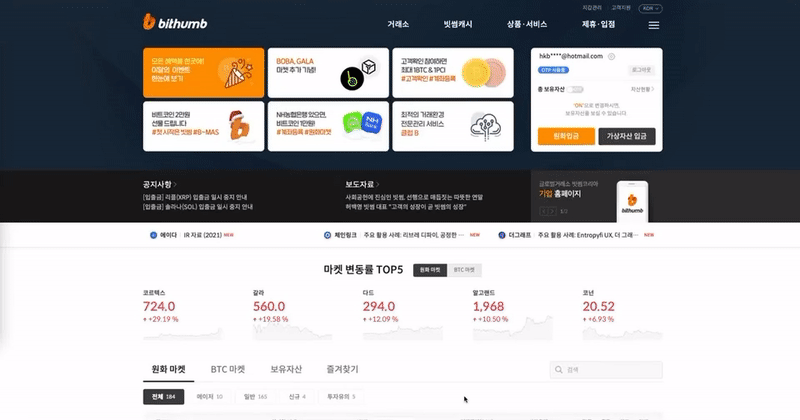
2) 앱(APP) 브라우저 환경
* 빗썸 앱 브라우저의 경우, 본인 식별 정보를 한 화면에서 확인할 수 없기 때문에 반드시 화면 녹화를 통해 본인 소유의 지갑임을 증명해주셔야 합니다.
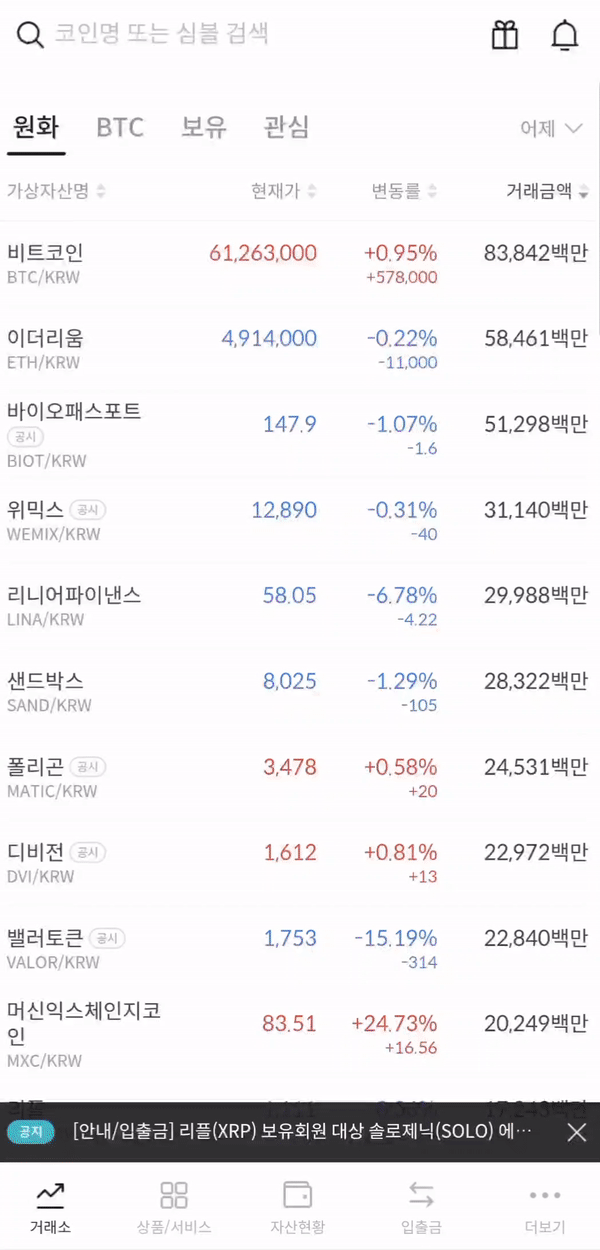
3. 바이빗(Bybit) 거래소 필수 첨부 파일
1) 웹(WEB)브라우저 환경
* 바이빗 웹 브라우저의 경우, 본인 식별 정보를 한 화면에서 확인할 수 없기 때문에 반드시 화면 녹화를 통해 본인 소유의 지갑임을 증명해주셔야 합니다.
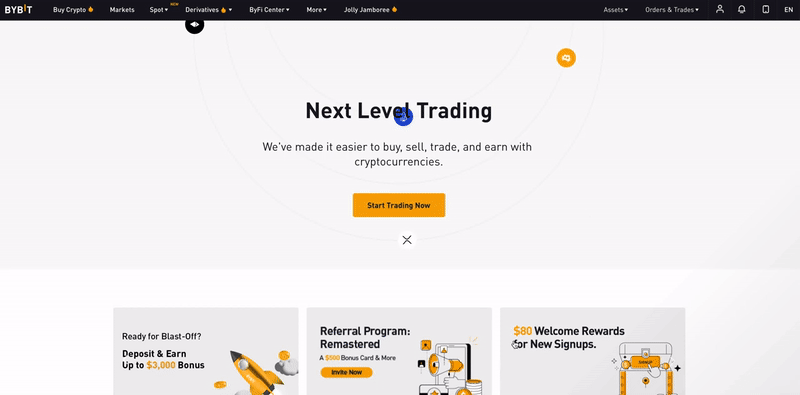
2) 앱(APP) 브라우저 환경
* 바이빗 앱 브라우저의 경우, 본인 식별 정보를 한 화면에서 확인할 수 없기 때문에 반드시 화면 녹화를 통해 본인 소유의 지갑임을 증명해주셔야 합니다.
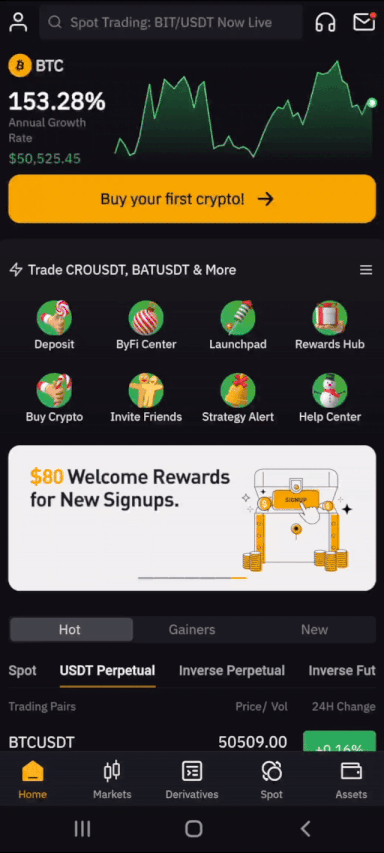
[유의사항]
1. 본인 식별정보는 코인원에 등록된 정보와 동일해야 하며, 동일하지 않은 타인의 지갑 또는 본인식별 정보를 확인 할 수 없는 지갑은 등록이 불가능합니다.
2. 1개 이상의 지갑 주소를 등록하기 원하실 경우 각 지갑마다 인증 자료를 첨부해주셔야합니다.
3. 필수 첨부파일 누락시 등록이 어렵습니다. 반드시 첨부 부탁드립니다.
4. 등록 방법은 이후에 서비스 정책에 따라 변경될 수 있습니다.
5. IOTA와 같은 1회용 입금 지갑을 이용하는 가상자산의 경우, 출금 완료 후 새로운 지갑 주소를 다시 등록해 주시기 바랍니다.
'--- 현물거래소 --- > 코인원' 카테고리의 다른 글
| 코인원(Coinone) - 첫 거래시 3만원 무조건 지급 이벤트 (0) | 2024.05.31 |
|---|---|
| 어떤 코인에 투자를 해야 할지 모르겠다면 코인원 인사이트! (0) | 2024.05.19 |
| [코인원] 국내 최초로 수이(SUI)토큰 원화마켓 상장 23.05.03. PM10:00 (0) | 2023.05.02 |